谷歌浏览器视频录制插件安装教程

1. 进入扩展程序页面:启动Chrome浏览器(如双击桌面图标),点击“三个点”并选择“更多工具”中的“扩展程序”选项,或在地址栏中输入“chrome://extensions/”,然后按下回车键。这将带你进入谷歌浏览器的扩展程序管理页面。
2. 搜索视频录制插件:在扩展程序页面中,输入如`Screen recorder`并查看相关插件,或使用快捷键如`Ctrl+Shift+D`并确认。会出现许多与屏幕录制相关的插件选项,如“Loom”“Nimbus Screenshot & Screen Video Recorder”等。根据插件的评分、评论以及功能介绍,选择一款适合自己需求的插件。
3. 安装插件:在插件详情页面,点击“添加到Chrome”按钮,系统会提示确认安装。安装完成后,浏览器右上角会出现插件的图标,表示插件已成功安装到浏览器中。如果之前下载了插件的crx文件,需先打开浏览器的扩展程序页面,点击右上角的“开发者模式”开关,然后将crx文件拖放到扩展程序页面中进行安装。
4. 使用插件进行视频录制准备:点击浏览器右上角新安装的插件图标,打开插件的操作界面。在操作界面中,通常会有录制区域的选择选项,可以选择是录制整个屏幕、某个应用程序窗口还是自定义的屏幕区域。例如,如果只想录制浏览器中正在播放的视频,可选择只录制浏览器窗口所在的区域。同时,还可以设置录制的音频来源,如是否录制麦克风声音、系统声音或两者都录制,根据实际需求进行选择和调整。
5. 开始视频录制:设置好录制区域和音频来源后,在插件操作界面中找到“开始录制”按钮,点击该按钮,插件就会按照设定开始录制视频。在录制过程中,可以通过插件界面查看录制的时长、暂停录制或继续录制等操作。如果需要暂停录制,点击“暂停”按钮;若要继续录制,再次点击“继续”按钮即可。
6. 结束录制并保存视频:当完成视频录制后,点击插件界面中的“停止录制”按钮。系统会提示保存录制的视频文件,选择合适的保存路径和文件名,将视频文件保存到本地电脑中。保存的视频文件格式通常为常见的视频格式,如MP4等,可以使用其他视频播放器或编辑软件对其进行播放、编辑和分享等操作。

在google浏览器中调节网页中的资源加载优先级
调整Chrome浏览器资源的加载优先级,可以加快网页加载速度,提升用户体验,让页面快速响应。
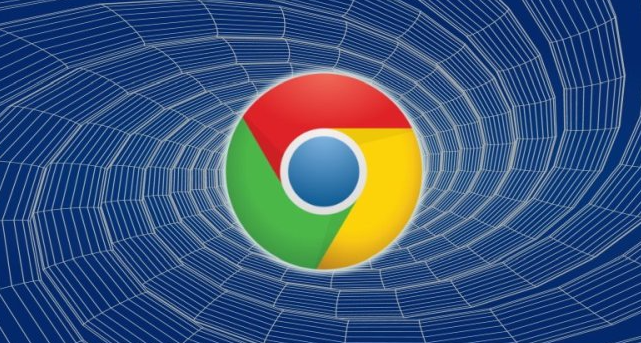
谷歌浏览器下载插件后浏览器卡顿解决方法
针对谷歌浏览器下载插件后出现卡顿问题,提供有效的优化方案和插件管理技巧。

谷歌浏览器权限不足导致安装失败的快速排查方法
本文介绍谷歌浏览器权限不足导致安装失败的快速排查方法,帮助用户快速定位权限问题并解决,确保安装顺利完成。
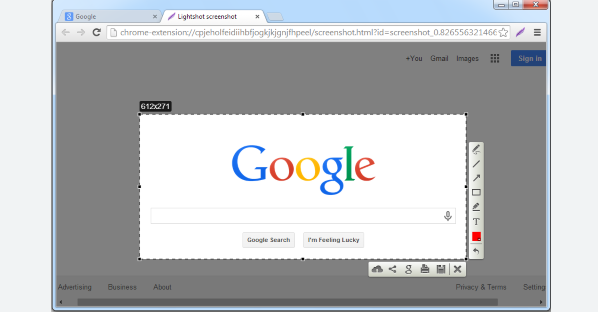
谷歌浏览器下载安装及浏览器启动加速优化操作
谷歌浏览器下载安装后可进行启动加速优化,本教程讲解操作方法,帮助用户快速开启流畅浏览体验。
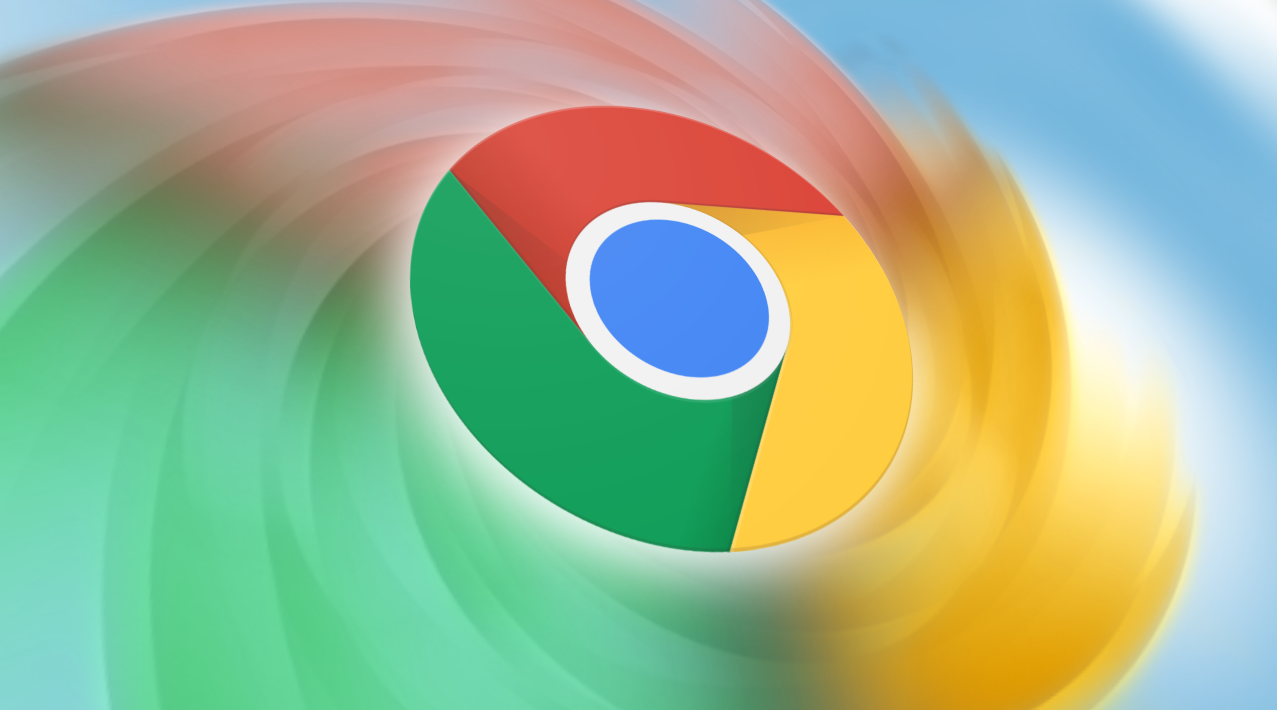
谷歌浏览器安装后打不开网页的处理方法
针对谷歌浏览器安装完成后无法打开网页的问题,提供具体处理方法,帮助用户修复网络访问异常,恢复正常浏览体验。

Google浏览器视频播放自动降画质关闭方法
了解如何关闭Google浏览器视频播放时自动降画质的功能,恢复高清画质,提升视频观看体验。

如何修复 Google Chrome 崩溃和挂起?<解决方法>
最近,我并没有真正注意到 Google Chrome 或其他网络浏览器有任何崩溃或挂起。也就是说,我确实知道一些用户在浏览器中遇到崩溃,或者是因为他们通过电子邮件向我寻求帮助,或者因为我认识他们并且他们向我提到了问题。

谷歌浏览器不安装到c盘
本网站提供谷歌官网正版谷歌浏览器【google chrome】下载安装包,软件经过安全检测,无捆绑,无广告,操作简单方便。

谷歌浏览器下载的内容在哪里找?
谷歌浏览器 Google Chrome完全免费,跨平台支持 Windows、Mac 和 Linux 桌面系统,同时也有 iOS、Android 的手机版 平板版,你几乎可以在任何智能设备上使用到它。

如何下载适用于Windows10系统的 Chrome 79离线安装程序?
Chrome 79中一个很酷的新安全功能是,对于钓鱼用户,无论用户是否使用同步功能,Chrome密码数据库中存储的所有用户名和密码都可以获得预测性钓鱼警告。

如何使用Chrome离线安装程序
装Chrome被设计得很简单。然而,它并不适合每个人的需求,也不总是完美地工作。幸运的是,还有另一个选择。 Chrome离线安装程序可以让你在没有互联网连接的情况下安装Chrome。

如何在 Linux 中下载安装老版本的谷歌浏览器?
谷歌浏览器 Google Chrome完全免费,跨平台支持 Windows、Mac 和 Linux 桌面系统,同时也有 iOS、Android 的手机版 平板版,你几乎可以在任何智能设备上使用到它。
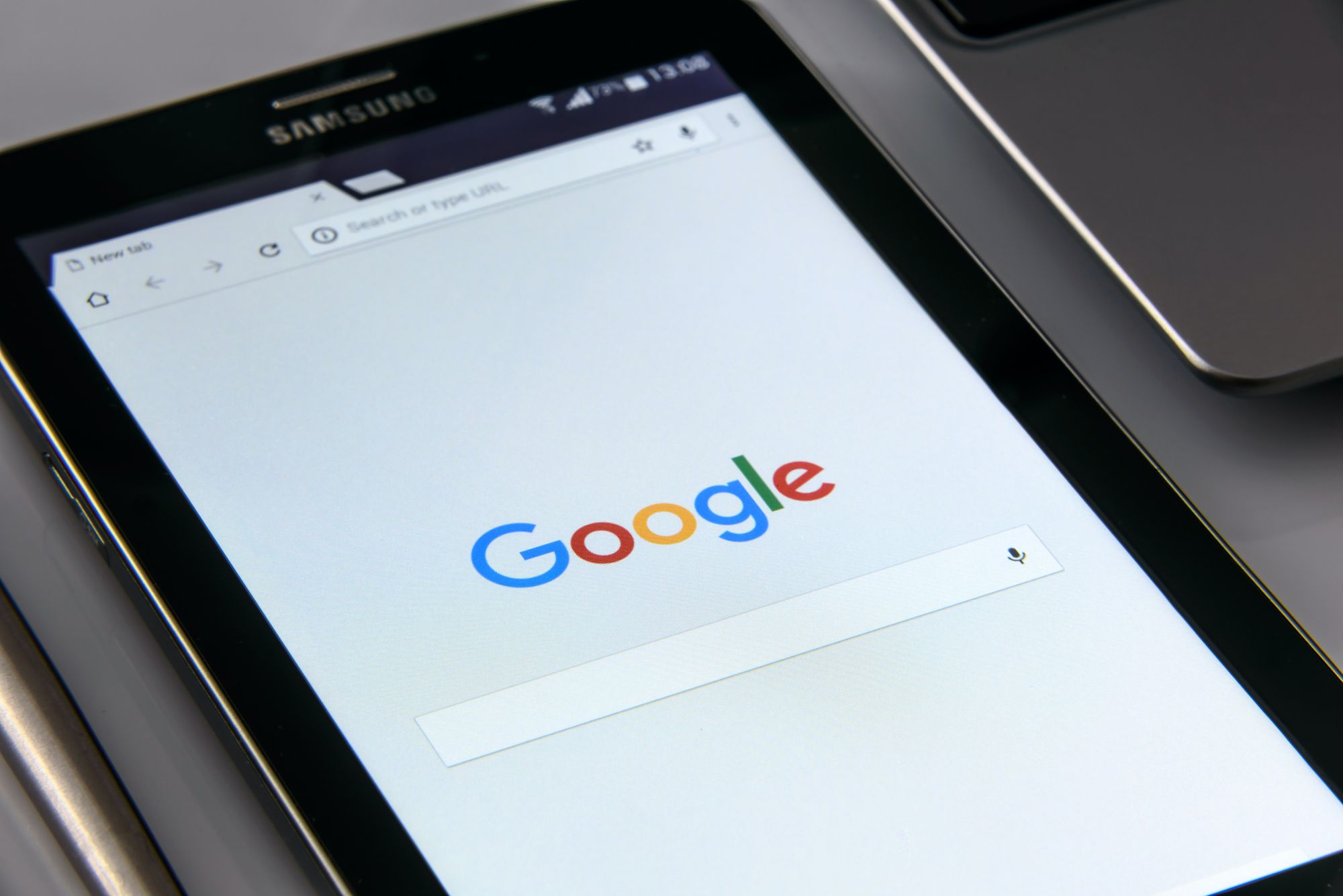
如何将 Android 版 Chrome 切换到 64 位?
如果您在手机上运行 Android 10,Chrome 85 会将切换标记为 64 位。

如何在谷歌浏览器中显示日期、时间和天气?
了解天气和时间等自然现象是我们更想要的东西。因为这些东西有助于管理自己的时间安排和后续行动。毕竟时间管理是每一次成功的关键。从早期开始,人类就试图追踪天气的易变性质。经过更多研究以纠正天气预报的行为解决方案。

如何让 Google Chrome 阅读给我听
如何让 Google Chrome 阅读给我听?谷歌浏览器以扩展程序的形式提供了一个非常有效的解决方案。

如何使用Chrome和Dropbox进行协作
本篇文章给大家介绍Chrome与Dropbox工具高效使用方法教程,感兴趣的朋友千万不要错过了。

如何从谷歌浏览器远程注销?
Chrome 只是一个网络浏览器。如果我告诉您有关 Chrome 的信息,我会将其描述为一个由绿色、红色、黄色和蓝色组成的球体。下面就简要介绍一下 chrome 以及它是如何工作的。

Google Chrome中的访客模式与隐身模式:有什么区别?
Google Chrome 中的隐身模式和访客模式有什么区别?让我们快速了解一下 Chrome 中的访客模式与隐身模式,包括它们的作用以及何时应该使用它们。





